ユーザー・ディレクトリの同期とSSO
ユーザーを同期させる
組織管理者は、ユーザーディレクトリに対してユーザーを同期することができます。
現在サポートされているユーザ・ディレクトリは以下のとおりです。
LDAPディレクトリ(Microsoft ADなど)
Microsoft Azure AD
ディレクトリの同期を設定するには、組織 (Organization)→ [お客様の組織] → ユーザーディレクトリと、進みます。
例えば、Azure ADに接続するには “New Azure AD connection”を押します。
オプションで、ディレクトリの名前とフィルタリングする Active Directory グループを指定します。
このグループに属するユーザーのみが dRofus に追加されます。
” New Entra directory (新しい Entra ディレクトリ) " をクリックします。
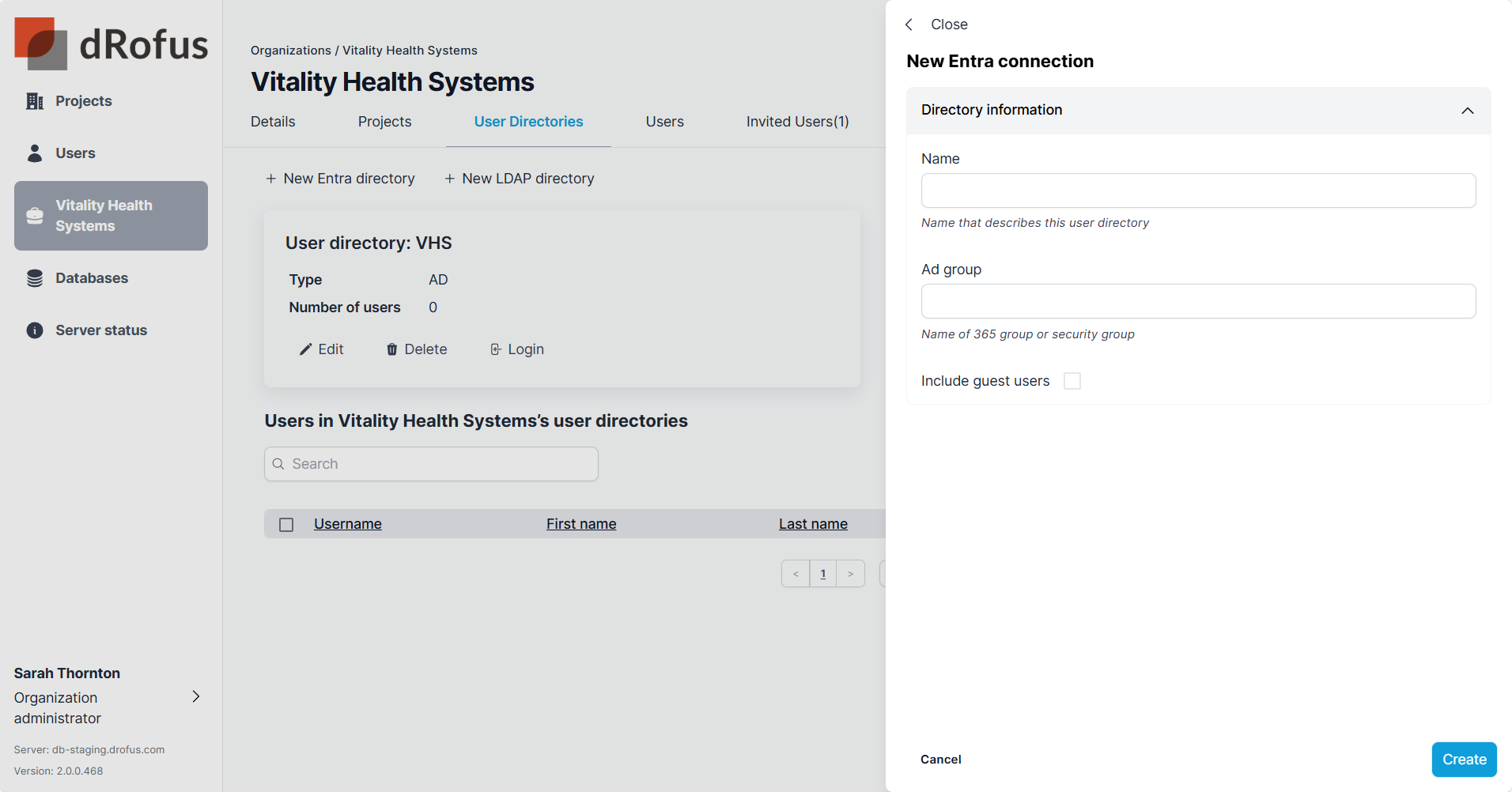
次に、"Login (ログイン)"を押してディレクトリにログインします。Microsoftにリダイレクトされ、
ディレクトリの閲覧権限を持つアカウントでログインすると、"ユーザーディレクトリ"タブに戻ります。
以前に作成したディレクトリを修正するには、"編集"を選択します。ディレクトリを同期するには、
新しいログインが必要であることに、注意してください。ディレクトリにリンクされているユーザーは、
以下のように表示されます。
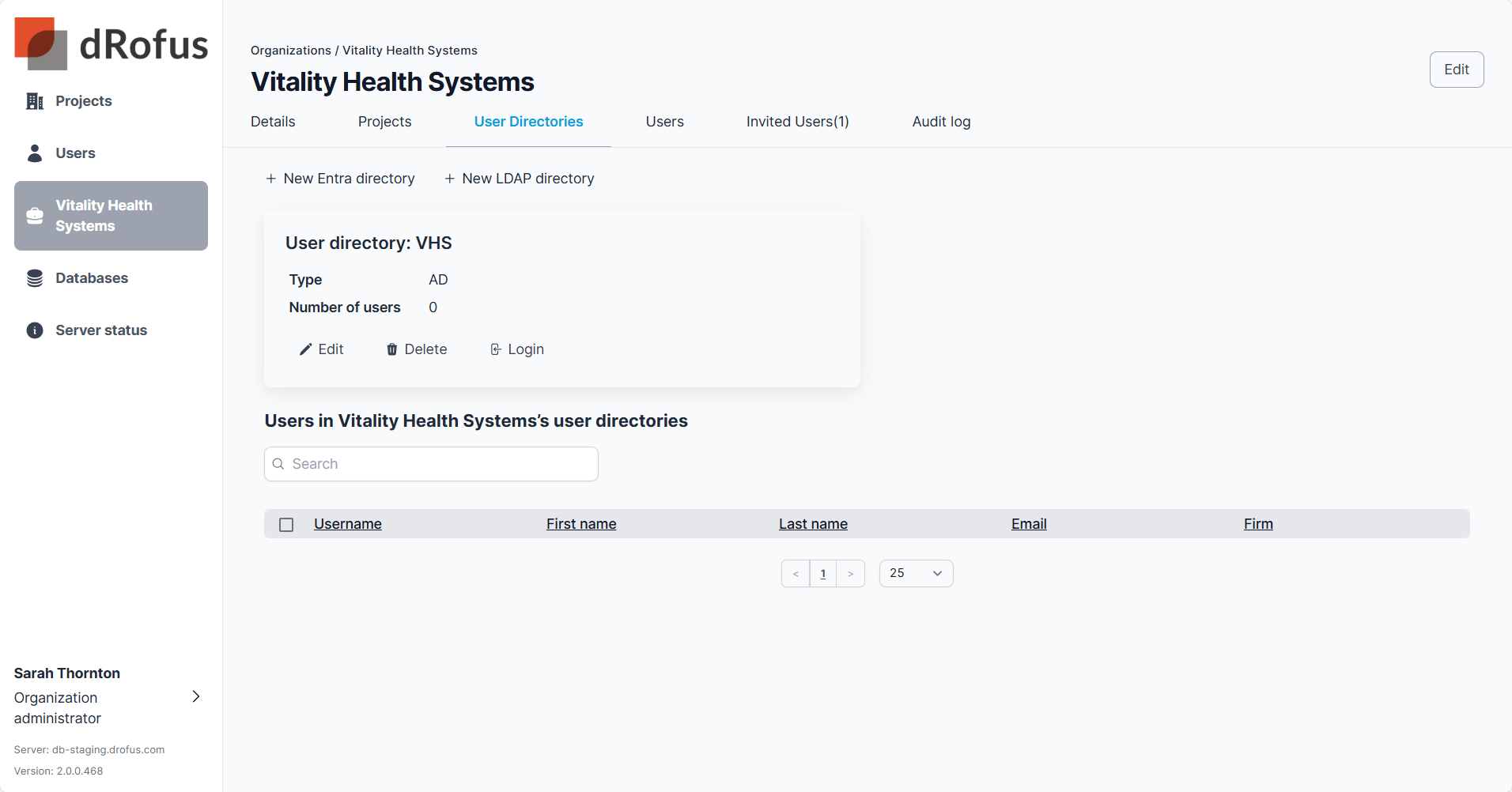
Entra で一致するActive Directoryグループ名を定義します。
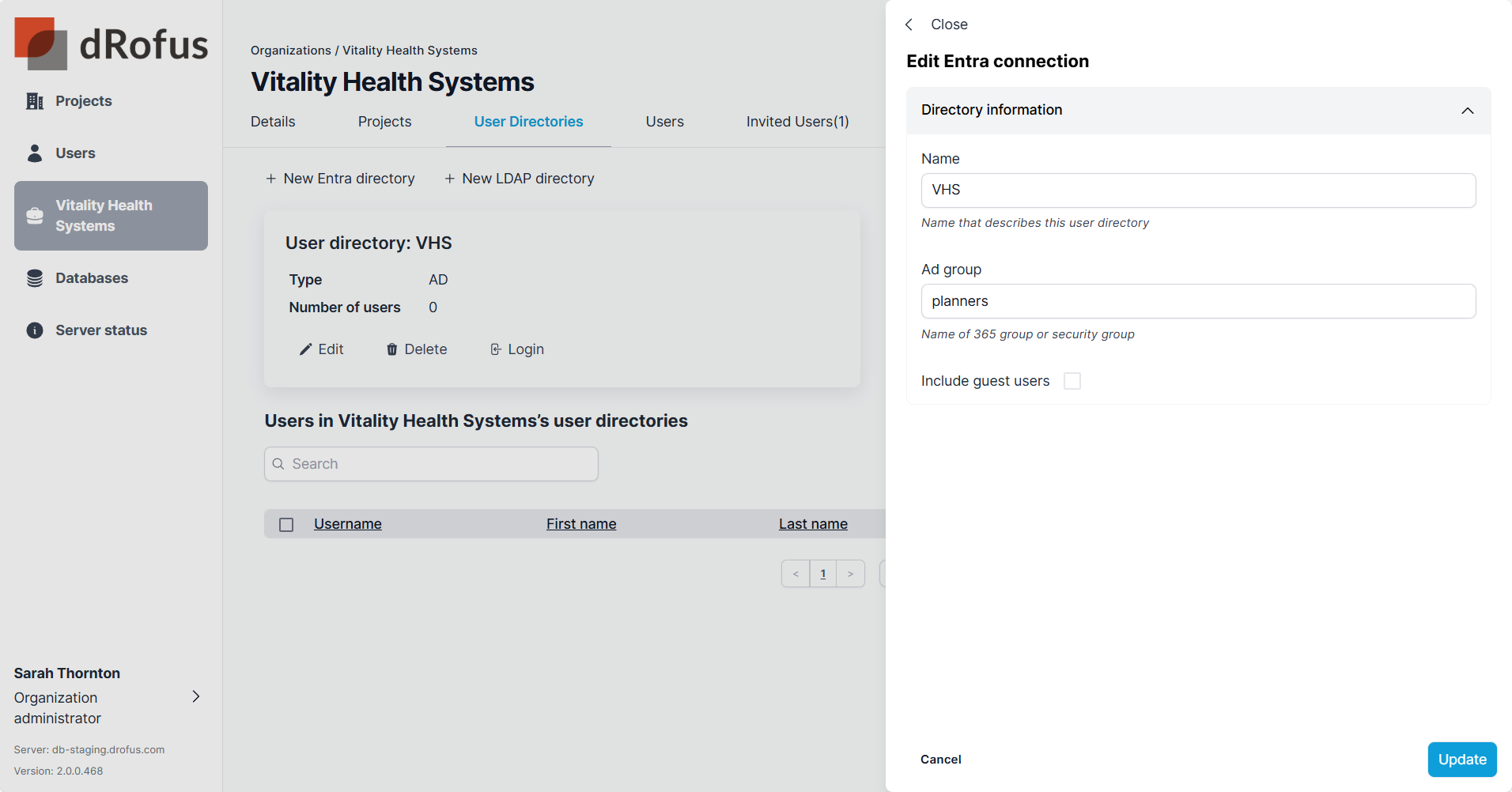
次に、同期をテストするために “同期” を押してください。
追加されるユーザーのプレビューが表示されます。
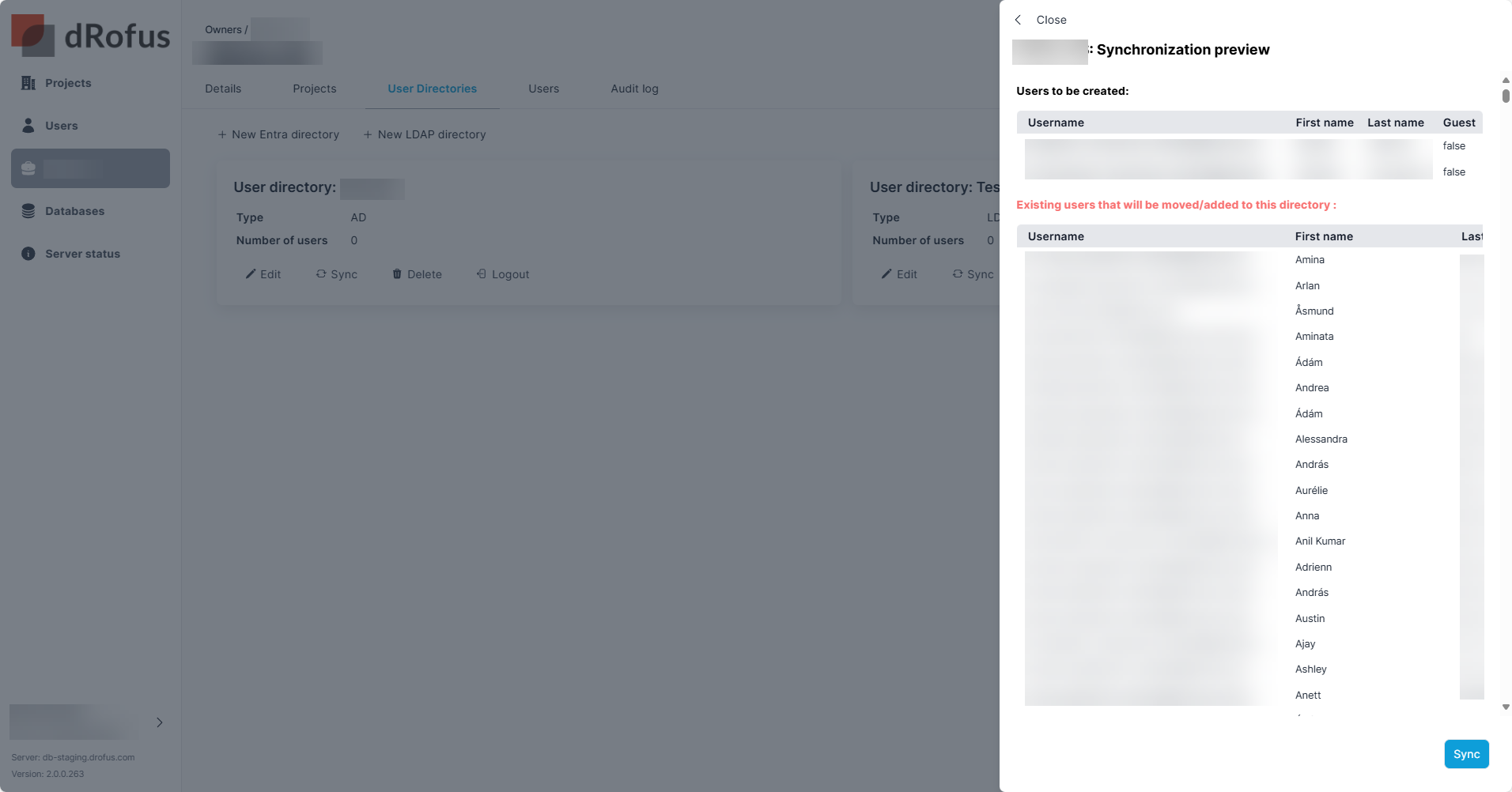
Active Directory同期のプレビュー
ディレクトリに姓と名がないユーザーはスキップされます。
ディレクトリがユーザーの存在を管理し、ディレクトリから行わなければ、ユーザーを削除することは、できません。ユーザー名、Eメール、姓名はディレクトリから更新され、管理システムから変更することもできなくなります。ディレクトリに変更があった場合、ユーザーの情報(Eメール、姓名)も更新されます。もし、ユーザーがディレクトリにあるユーザ名と同じユーザ名を持っている場合、ディレクトリも制御します。
ユーザーで、AADから削除された場合、以下のようになります:
メンバー:ユーザーアカウントは無効になります。
ゲスト: ゲストがオーナー (組織) からアクセスできるすべてのプロジェクトに対して、
プロジェクトへのアクセスが無効になります。
ディレクトリは、毎日1回、同期されます。
EntraシステムがADグループを見つけられない場合、エラーメッセージが表示されます。
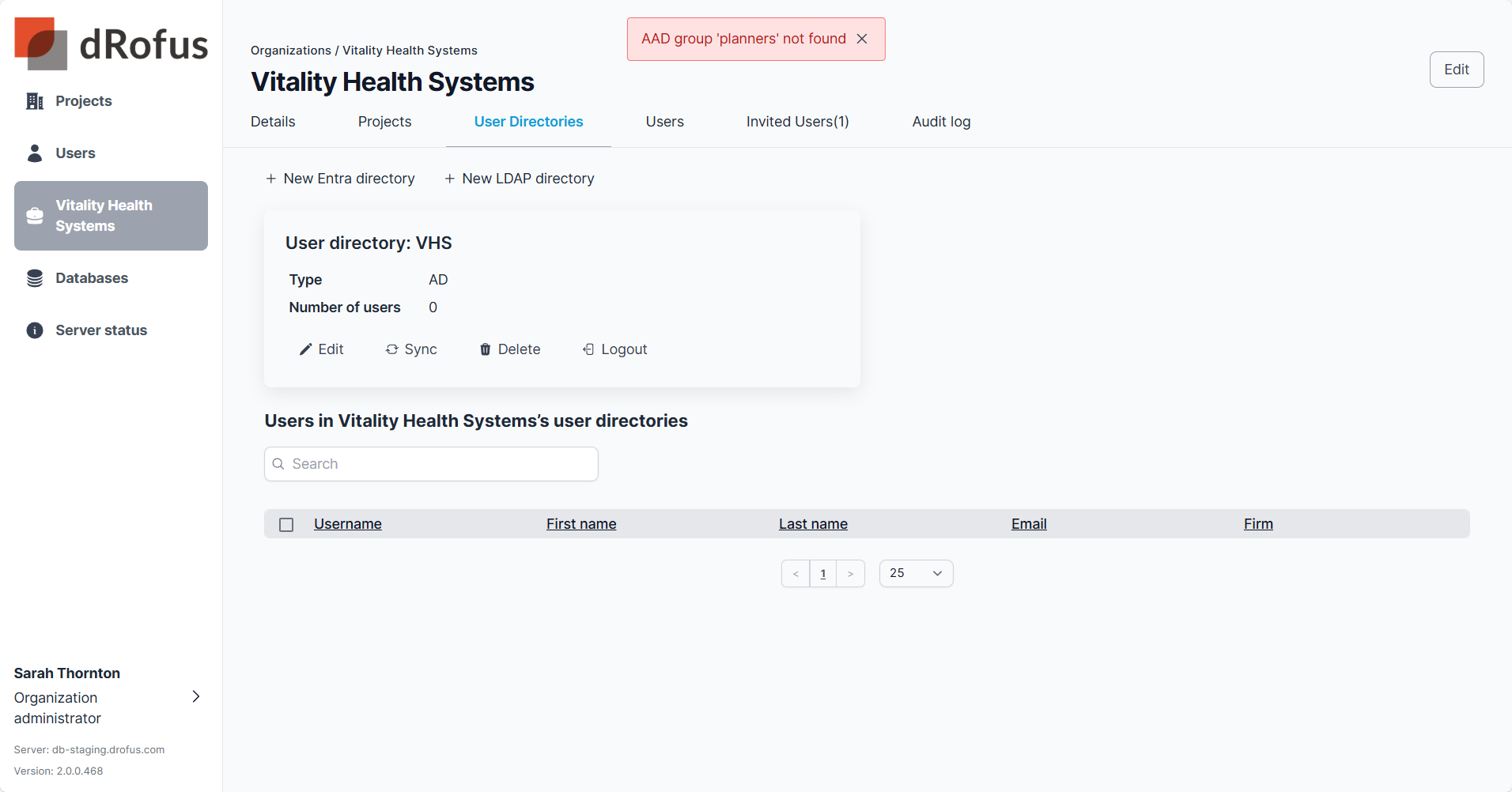
ユーザーの認証
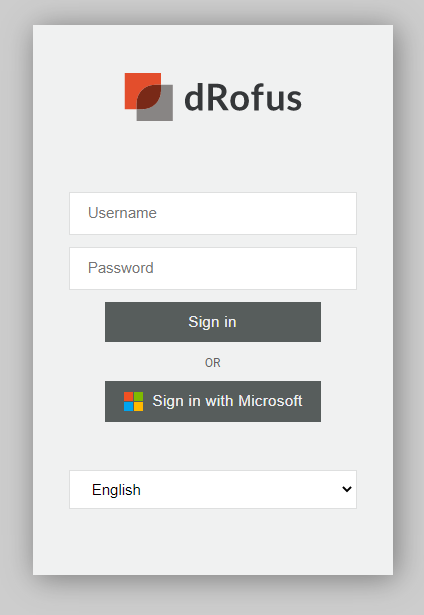
ユーザーは、dRofus WEB のログインページから Microsoft 経由で認証することができます。そのためには、Microsoft Azure ADのユーザー名と、dRofusのユーザー名が一致している必要があります。
これは、上記の同期を使用するか、ユーザー名が一致していることを確認することで実現できます。Azure ADとdRofusで同じユーザー名を持つ既存ユーザーも本機能を利用できます。Webとデスクトップ(2.7以降) からログインする際は、ログイン画面の「Modern Signinを使用」を選択してください。
現在、注意しなければならない制限がいくつかあります:
Active Directory ログインによるAPIへのアクセスはサポートされていません。
.png)